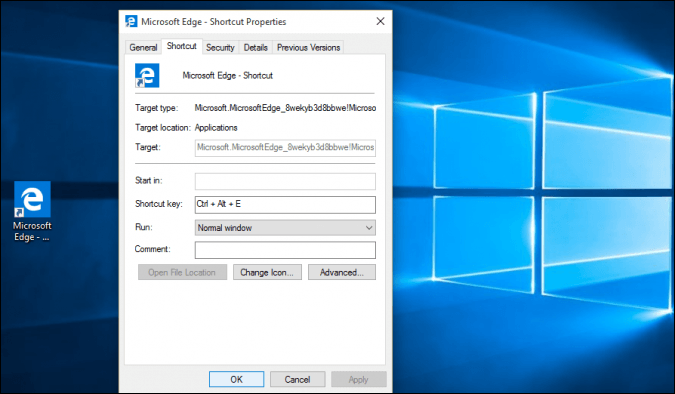Удалить ненужные горячие клавиши приложения в Windows
Я использую Windows 10, и недавно установленное приложение установило CTRL+M+O как горячая клавиша для запуска самого себя, переопределяя общий ярлык для Visual Studio (свернуть до определения). Проблема в том, что я не знаю, как это отключить.
Я попытался найти.ink, которому это было назначено в Свойствах, но единственный, который я смог найти, не определил ни одну горячую клавишу. Я не смог найти менеджер ярлыков в Windows, чтобы отключить эти "сопоставленные пользователем" ярлыки. Кто-нибудь может мне помочь?
3 ответа
Вы можете попробовать использовать Shortcut Key Explorer от хороших людей из RJL Software, которые будут сканировать ваш компьютер и находить ярлыки с горячими клавишами, сохраненными в нем.
http://www.rjlsoftware.com/software/utility/shortcutkeys/download.shtml
Просто запустите проводник сочетаний клавиш, и он автоматически загрузит существующие сочетания клавиш и отобразит их в удобном для чтения списке. Из этого списка вы можете дважды щелкнуть по любому элементу и редактировать свойства ярлыка Windows. Это отлично подходит для поиска и устранения дублирующихся сочетаний клавиш или сочетаний клавиш, о которых вы даже не подозревали.
Насколько я знаю, сочетания клавиш будут работать только в том случае, если ярлык живет на рабочем столе или в меню "Пуск". Таким образом, чтобы найти всех возможных виновников, вы можете открыть командную строку и затем выполнить это:
dir /s /b "%APPDATA%\Microsoft\Windows\Start Menu\Programs\*.lnk"
dir /s /b "%USERPROFILE%\Desktop\*.lnk"
Это отобразит все файлы ярлыков на рабочем столе и в меню "Пуск". Ищите тот, который соответствует тому, какое приложение открывается. Затем откройте ярлык и удалите его.
Откройте свойства приложения, перейдите к ярлыку и в поле "Сочетание клавиш" отредактируйте его для чего-нибудь еще. Visual Studio должен начать работать так, как это было до установки
Основываясь на ответе из поста Джима, вот команды для powershell и win10, которые работали для меня:
dir $env:APPDATA"\Microsoft\Windows\Start Menu\Programs\*.lnk"
dir $env:USERPROFILE"\Desktop\*.lnk"